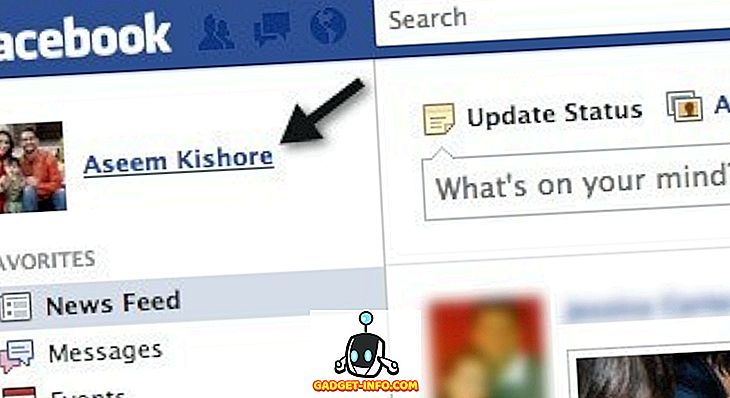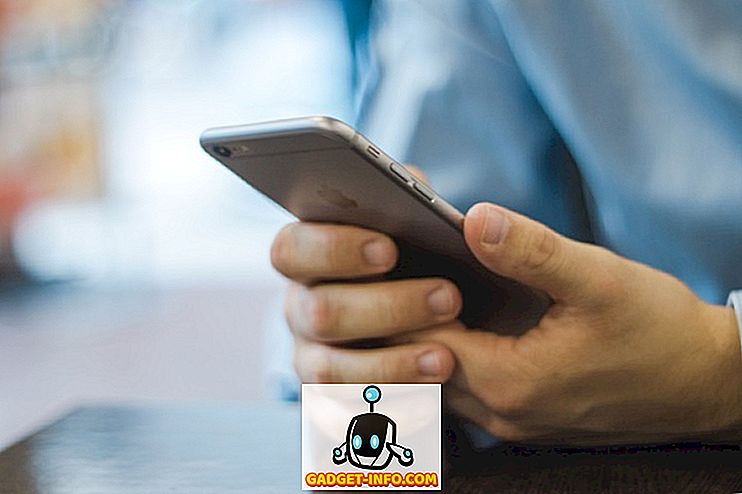Сигурно да се Екцел користи за прорачунске таблице, али да ли сте знали да можете повезати Екцел с вањским изворима података? У овом чланку ћемо разговарати о томе како повезати Екцел табелу са табелом МиСКЛ базе података и користити податке у табели базе података да бисмо попунили нашу табелу. Постоји неколико ствари које треба да урадите да бисте се припремили за ову везу.
Препаратион
Прво, морате преузети најновији ОДБЦ управљачки програм за МиСКЛ. Тренутни ОДБЦ драјвер за МиСКЛ се може лоцирати на
//дев.мискл.цом/довнлоадс/цоннецтор/одбц/
Уверите се да након што преузмете датотеку проверите мд5 хасх датотеке у односу на ону која је наведена на страници за преузимање.
Затим ћете морати да инсталирате управљачки програм који сте управо преузели. Двапут кликните на датотеку да бисте покренули процес инсталације. Када се процес инсталације заврши, потребно је да креирате име извора базе података (ДСН) за употребу у програму Екцел.
Креирање ДСН-а
ДСН ће садржати све информације о вези потребне за кориштење табеле МиСКЛ базе података. На Виндовс систему, морат ћете кликнути на Старт, затим на Цонтрол Панел (Управљачка плоча), затим на Административе Тоолс (Административне алате), а затим на Дата Соурцес (ОДБЦ) . Требали бисте видјети сљедеће информације:

Обратите пажњу на картице на слици изнад. Кориснички ДСН је доступан само кориснику који га је креирао. Системски ДСН је доступан свима који се могу пријавити на машину. Датотека ДСН је .ДСН датотека која се може пренијети и користити на другим системима који имају инсталиран исти ОС и управљачке програме.
Да бисте наставили са креирањем ДСН-а, кликните на дугме Додај у горњем десном углу.

Вероватно ћете морати да се померите надоле да бисте видели МиСКЛ ОДБЦ 5.к управљачки програм . Ако није присутан, нешто није у реду са инсталирањем управљачког програма у одјељку Припрема овог поста. Да бисте наставили са креирањем ДСН-а, проверите да ли је МиСКЛ ОДБЦ 5.к Дривер означен и кликните на дугме Финисх . Сада би требало да видите прозор сличан доле наведеном:

Затим ћете морати да доставите информације које су потребне за попуњавање горе наведеног обрасца. МиСКЛ база података и табела коју користимо за овај пост је на развојној машини и користи их само једна особа. За “производна” окружења, предлаже се да креирате новог корисника и доделите новим корисницима само СЕЛЕЦТ привилегије. У будућности, можете дати додатне привилегије ако је потребно.
Након што унесете детаље за конфигурацију извора података, кликните на дугме Тест да бисте били сигурни да је све у исправном стању. Затим кликните на дугме ОК . Сада би требало да видите име извора података које сте навели на обрасцу у претходном скупу наведеном у прозору Администратора ОДБЦ извора података:

Креирање Спреадсхеет везе
Сада када сте успешно креирали нови ДСН, можете затворити прозор ОДБЦ Администратора извора података и отворити Екцел. Када отворите Екцел, кликните на траку са подацима . За новије верзије Екцела кликните на Гет Дата, затим Фром Отхер Соурцес, затим на ОДБЦ .

У старијим верзијама програма Екцел, то је нешто више од процеса. Прво, требало би да видите нешто овако:

Следећи корак је да кликнете на везу Везе која се налази тачно испод речи Подаци у листи картица. Локација везе Везе је заокружена црвеном бојом на горњој слици. Требало би да вам се прикаже прозор Воркбоок Цоннецтионс:

Следећи корак је да кликнете на дугме Додај . Ово ће вам представити прозор Постојеће везе :

Очигледно не желите да радите на било којој од наведених веза. Зато кликните на дугме Потражи више… . Ово ће вам представити прозор „ Избор извора података “:

Баш као и претходни прозор Екистинг Цоннецтионс, не желите да користите везе наведене у прозору Селецт Дата Соурце. Због тога желите да двапут кликнете на фасциклу + Цоннецт то Нев Дата Соурце.одц . При томе би требало да видите прозор чаробњака за повезивање података :

С обзиром на избор наведених извора података, желите да истакнете ОДБЦ ДСН и кликнете на дугме Даље . Следећи корак чаробњака за повезивање података ће приказати све ОДБЦ изворе података који су доступни на систему који користите.
Надајмо се, ако све буде нестало према плану, требало би да видите ДСН који сте креирали у претходним корацима наведеним међу ОДБЦ изворима података. Означите га и кликните на Нект .

Следећи корак у чаробњаку за повезивање података је да сачувате и завршите. Поље за име датотеке би требало да буде аутоматски попуњено за вас. Можете дати опис. Опис који се користи у овом примеру је прилично самосталан за све који га могу користити. Затим кликните на дугме Заврши у доњем десном углу прозора.

Сада би требало да се вратите у прозор Воркбоок Цоннецтион. Веза за податке коју сте управо креирали треба да буде наведена:

Увоз података о табели
Можете затворити прозор Воркбоок Цоннецтион. Морамо кликнути на Екистинг Цоннецтионс дугме у Дата траци Екцел-а. Дугме Екистинг Цоннецтионс треба да се налази на левој страни траке са подацима.

Кликом на дугме Екистинг Цоннецтионс требало би да се прикаже прозор Екистинг Цоннецтионс. Видели сте овај прозор у претходним корацима, сада је разлика у томе што би ваша веза за пренос података требало да буде наведена на врху:

Уверите се да је веза са подацима коју сте креирали у претходним корацима означена и затим кликните на дугме Отвори . Сада би требало да видите прозор Увези податке :
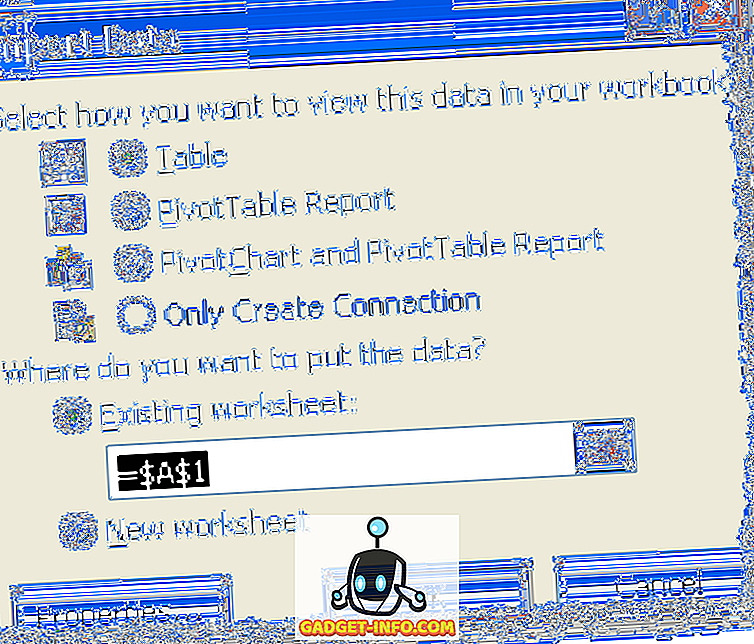
За потребе овог поста, користићемо подразумеване поставке у прозору Импорт Дата. Затим кликните на дугме ОК . Ако је све испало за вас, требало би да вам се прикажу подаци табеле МиСКЛ базе података на вашем радном листу.
За овај пост, табела са којом смо радили је имала два поља. Прво поље је ауто-инкрементирано ИНТ поље под називом ИД. Друго поље је ВАРЦХАР (50) и носи назив фнаме. Наша коначна табела изгледа овако:

Као што сте вероватно приметили, први ред садржи имена колона табеле. Можете такође користити падајуће стрелице поред имена колона да бисте сортирали колоне.
Упаковати
У овом посту смо покрили где да нађемо најновије ОДБЦ драјвере за МиСКЛ, како да креирамо ДСН, како да креирамо спреадсхеет дата везу користећи ДСН и како да користимо спреадсхеет дата везу за увоз података у Екцел табелу. Уживати!